Hvordan stoppe en nedlasting på Android
Hvis du noen gang har begynt å laste ned en app eller fil på Android og innså at det ikke var det du mente å gjøre, ikke bekymre deg. Du kan stoppe eller avbryte en nedlasting enkelt i de fleste tilfeller. Selv om du ikke stopper nedlastingen, kan du slette den umiddelbart. I tillegg, hvis alt annet feiler, kan du ta "atomalternativet" og tilbakestille enheten. Du kan også begrense app- og filnedlastinger fra bestemte apper, for eksempel Chrome.
Disse instruksjonene gjelder smarttelefoner og nettbrett med Android 7.0 Nougat eller nyere.
Stopp en appnedlasting fra Google Play-butikken
Mange apper i Google Play Butikk (og andre appbutikker) prøver bevisst å se ut som andre populære apper. Søk etter en Google-app, og du vil se mange kopier. Hvis du ved et uhell trykker på Installere på en av disse lookalikes kan du stoppe nedlastingen umiddelbart ved å trykke på X ved siden av fremdriftslinjen.
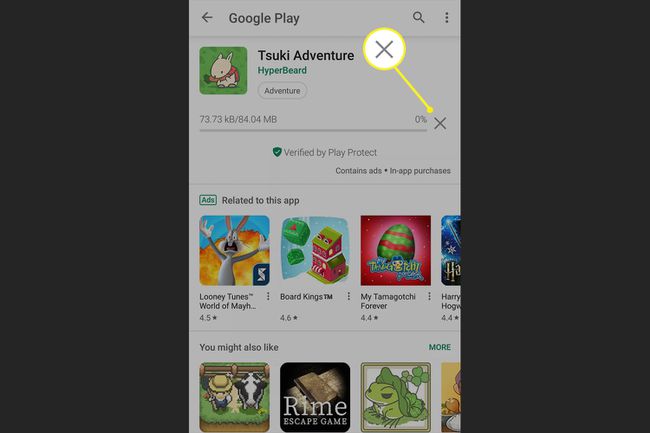
De Amazon AppStore har et lignende alternativ, men fremdriftslinjen og X er mye mindre, så det kan ta noen forsøk å avbryte nedlastingen.
Stopp en nedlasting fra en app
Når du begynner å laste ned noe fra en app, for eksempel en mobilnettleser eller meldingsapp, er det ingen enkel måte å stoppe eller stoppe nedlastingen på. Du kan slå av Wi-Fi i en klemme, sett telefonen i flymodus, eller slå av telefonen. Du kan også laste ned en tredjeparts filbehandler som har bedre alternativer for å stoppe nedlastinger.
Hindre nedlastinger fra apper
Hvis du ofte opplever at du (eller noen som bruker telefonen din) utilsiktet laster ned apper på Android-en din, er det en god idé å begrense nedlastinger fra noen eller alle appene dine. For eksempel kan noen få tilgang til en tilfeldig appbutikk i en mobilnettleser, for eksempel Chrome, noe som kan sette sikkerheten din i fare.
Start Innstillinger app.
Gå til: Apper og varsler > Avansert > Spesiell app-tilgang > Installer ukjente apper.
-
Som standard er dette alternativet slått av for alle apper. Skann listen over appene dine for å sikre at det står Ikke tillatt under hver enkelt.
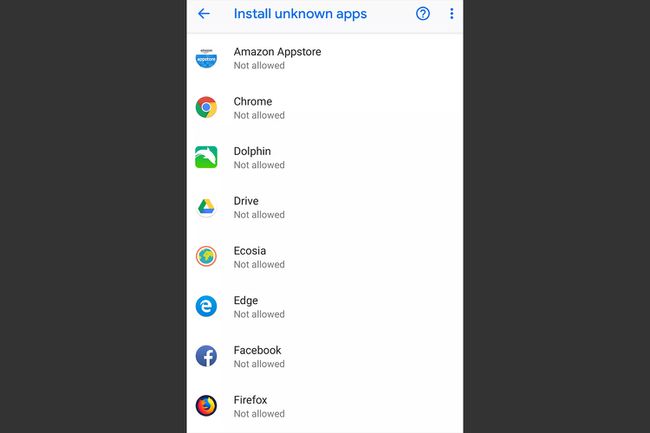
For å forhindre filnedlasting, gå til Innstillinger > Apper og varsler, og trykk på appnavnet i listen.
Trykk på Tillatelser og veksle Oppbevaring til av.
Slett apper og filer
Hvis du ved et uhell laster ned en app eller fil du ikke vil ha, kan du slette den.
Slett nedlastede apper
Gå til Innstillinger > Apper og varsler, og finn appen i listen. Trykk på appnavnet og trykk deretter på Avinstaller.
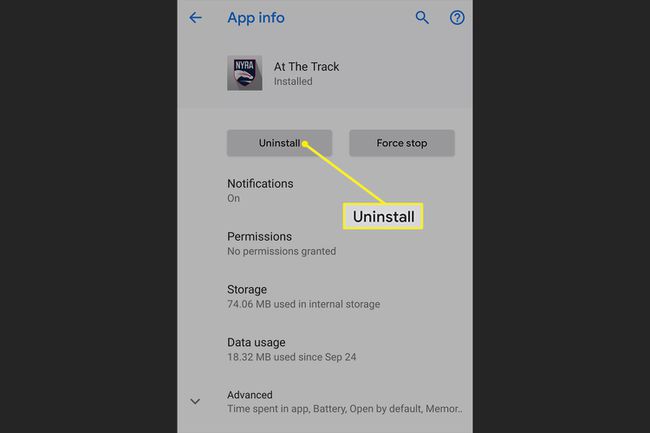
Slett nedlastede filer
Hvis nedlastingen var en fil i stedet for en app, kan du slette den:
Gå til Innstillinger > Oppbevaring > Frigjør plass.
Trykk på Nedlastinger, og du vil se en liste over filer, som alle er valgt. Fjern merket for filer du vil beholde.
-
Trykk på Frigjør [X] MB. (Telefonen din viser hvor mye lagringsplass du kan hente tilbake.)
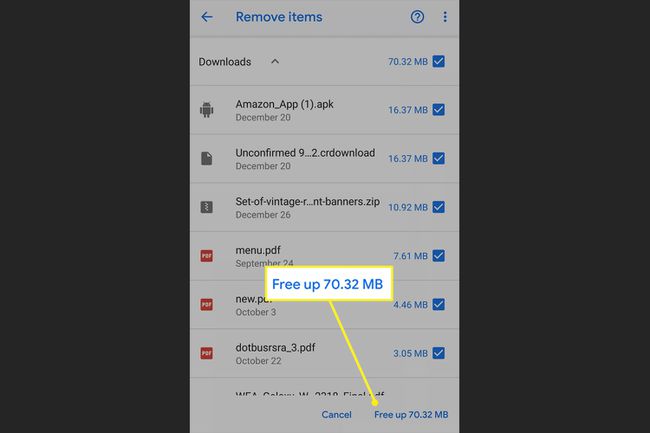
Trykk på Frigjør plass på popup-vinduet.
Siste utvei: Tilbakestill enheten
Noen ganger påvirker en nedlasting ytelsen til smarttelefonen din, for eksempel å senke den eller deaktivere funksjoner. I så fall er den beste løsningen å tilbakestill telefonen til fabrikkinnstillingene.
